3
results
for confluence
-
Schwierigkeitsgrad: Nicht zu leicht und nicht zu schwer
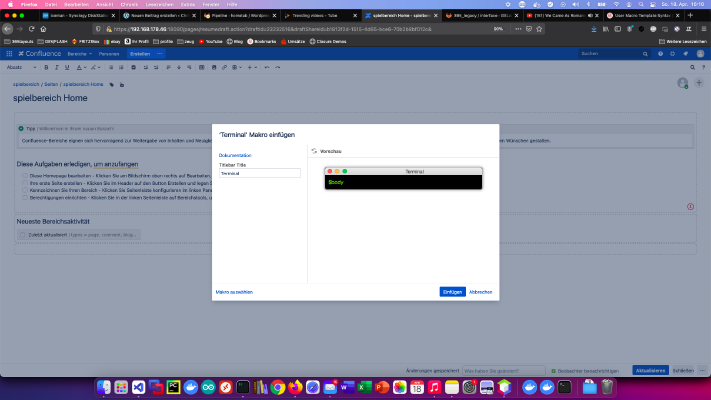 Confluence adalah standar emas di area basis pengetahuan. Membuat makro pengguna Confluence Anda sendiri juga merupakan permainan anak-anak. Hari ini saya menunjukkan bagaimana saya membuat makro terminal. Langkah 1: Buat makro pengguna Saya klik “User Macro” > “Create User Macro” di area “Administration”. Saya kemudian memasukkan nama makro pengguna dan memilih opsi “Define user macro” “Rendered”. Langkah 2: Mengembangkan makro pengguna Setiap makro pengguna yang “dirender” memiliki variabel tubuh secara default:
Confluence adalah standar emas di area basis pengetahuan. Membuat makro pengguna Confluence Anda sendiri juga merupakan permainan anak-anak. Hari ini saya menunjukkan bagaimana saya membuat makro terminal. Langkah 1: Buat makro pengguna Saya klik “User Macro” > “Create User Macro” di area “Administration”. Saya kemudian memasukkan nama makro pengguna dan memilih opsi “Define user macro” “Rendered”. Langkah 2: Mengembangkan makro pengguna Setiap makro pengguna yang “dirender” memiliki variabel tubuh secara default: -
Schwierigkeitsgrad: Es kann etwas länger dauern
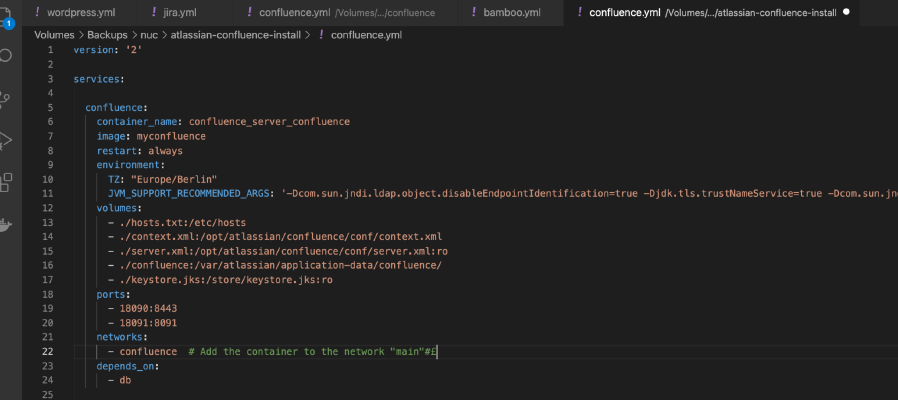 Atlassian telah berhenti menjual lisensi server kecil dan saya telah lama berpikir tentang bagaimana menangani hal ini. Karena saya masih ingin menggunakan instalasi saya untuk waktu yang lama, saya telah menerapkan langkah-langkah berikut ini: Tindakan 1: Saya menggunakan Docker secara eksklusif Saya menjalankan semua alat Atlassian sebagai kontainer Docker. Instalasi asli yang lebih lama juga dapat ditransfer ke instalasi Docker melalui dump database. Ini kemudian dapat dengan mudah dijalankan pada intel Nuc atau stasiun disk Synology di Homelab.
Atlassian telah berhenti menjual lisensi server kecil dan saya telah lama berpikir tentang bagaimana menangani hal ini. Karena saya masih ingin menggunakan instalasi saya untuk waktu yang lama, saya telah menerapkan langkah-langkah berikut ini: Tindakan 1: Saya menggunakan Docker secara eksklusif Saya menjalankan semua alat Atlassian sebagai kontainer Docker. Instalasi asli yang lebih lama juga dapat ditransfer ke instalasi Docker melalui dump database. Ini kemudian dapat dengan mudah dijalankan pada intel Nuc atau stasiun disk Synology di Homelab. -
Schwierigkeitsgrad: Sehr sportlich
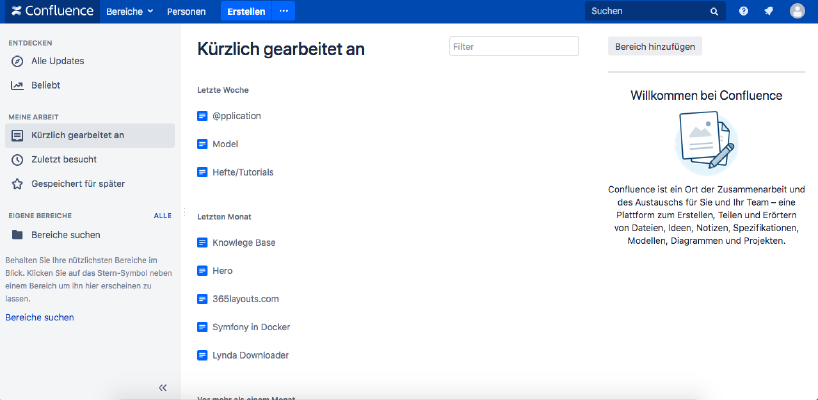 Jika Anda ingin menginstal Atlassian Confluence pada NAS Synology, maka Anda berada di tempat yang tepat. Langkah 1 Pertama, saya membuka aplikasi Docker di antarmuka Synology dan kemudian pergi ke sub-item “Registration”. Di sana saya mencari “Confluence” dan klik pada gambar pertama “Atlassian Confluence”. Langkah 2 Setelah mengunduh gambar, gambar tersedia sebagai gambar. Docker membedakan antara 2 status, kontainer “status dinamis” dan image/gambar (status tetap). Sebelum kita dapat membuat container dari image, beberapa pengaturan harus dibuat.
Jika Anda ingin menginstal Atlassian Confluence pada NAS Synology, maka Anda berada di tempat yang tepat. Langkah 1 Pertama, saya membuka aplikasi Docker di antarmuka Synology dan kemudian pergi ke sub-item “Registration”. Di sana saya mencari “Confluence” dan klik pada gambar pertama “Atlassian Confluence”. Langkah 2 Setelah mengunduh gambar, gambar tersedia sebagai gambar. Docker membedakan antara 2 status, kontainer “status dinamis” dan image/gambar (status tetap). Sebelum kita dapat membuat container dari image, beberapa pengaturan harus dibuat.